- Bose-hovedtelefoner foretrækkes af mange købere. Alligevel er de tilbøjelige til de sædvanlige problemer.
- I dette tilfælde gør det ofte tricket at afinstallere din lyddriver og installere den nyeste version.
- For en top lydoplevelse skal du tage dig tid til at tjekke disse fantastiske hovedtelefonsoftwareværktøjer.
- Endelig skal du bogmærke dette Computer Peripherals Hub og løse alle dine perifere relaterede problemer.

For fuldt ud at kunne nyde multimedie på din Windows 10 har du brug for nogle hovedtelefoner af kvalitet som f.eks.Bose-hovedtelefoner.
Selvom Bose-hovedtelefoner er gode, rapporterede kun få brugere visse problemer, så i dag viser vi dig, hvordan du løser problemer med Bose-hovedtelefoner på Windows 10.
Hvordan kan jeg løse problemer med Bose-hovedtelefoner på Windows 10?
1. Afinstaller din lyddriver, og installer den nyeste version

Hvis du bruger kablede Bose-hovedtelefoner, kan du prøve at fjerne din lyddriver for at løse eventuelle problemer.
For at fjerne en lyddriver skal du bare gå til Enhedshåndtering , finde din lyddriver, højreklikke på den og vælge Afinstaller .
Efter afinstallation af lyddriveren anbefales det at gå til dit bundkort eller producent af lydkortets websted og downloade den nyeste lyddriver.
Ting kan dog blive meget lettere, hvis du blot installerer DriverFix. Det er et værktøj med en ekstremt generøs database med drivere, og alt det kræver er et enkelt klik til opgaven.
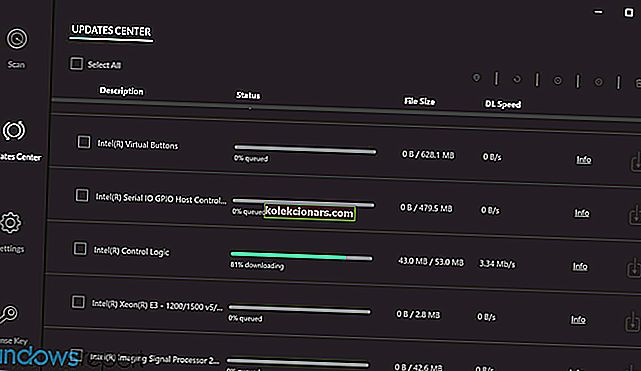
Du får din seneste lyddriver på ingen tid. Og udover at hjælpe dig denne gang, skal du huske på, at de nyeste enhedsdrivere tilføjes dagligt.

DriverFix
Opdater dine lyddrivere til den nyeste version, og ret Bose-hovedtelefonproblemer! DriverFix er klar til opgaven! Gratis prøveversion Download her2. Fjern hovedtelefoner fra Enhedshåndtering
- Tryk på Windows-tast + X, og vælg Enhedshåndtering på listen.

- Find dine hovedtelefoner i Enhedshåndtering , højreklik på dem, og vælg Afinstaller .

Nogle gange kan der være problemer med Bose Bluetooth-hovedtelefoner på Windows 10, men brugere rapporterede, at dette problem kan løses ved blot at fjerne dine hovedtelefoner fra Enhedshåndtering.
For at gøre dette skal du følge ovenstående procedure.
Bluetooth fungerer ikke, og enhederne er forsvundet? Her er en hurtig guide, der hjælper dig med at finde dem.
Når du har slettet Bose-hovedtelefoner fra Enhedshåndtering, skal de vises som hovedtelefoner på listen over Bluetooth-enheder.
Prøv at parre din pc med Bose-hovedtelefoner, men hvis parringen ikke fungerer, skal du slette hovedtelefonernes hukommelse. For at gøre det skal du følge disse trin:
- På dine Bose-hovedtelefoner skub afbryderknappen op til Bluetooth-symbolet, og hold den der i 10 sekunder .
- Nu skal hovedtelefoner vises på listen over Bluetooth-enheder, og du kan forbinde dem til din pc.
Nogle brugere foreslår, at du ikke behøver at slette enheden fra Enhedshåndtering, du skal bare slette hovedtelefonernes hukommelse ved at følge instruktionerne ovenfor.
Hvis Bluetooth ikke kan finde dine enheder på Windows 10, skal du kigge på denne dybdegående guide, der tilbyder nogle løsninger.
3. Brug en Bluetooth-adapter / opdater dine Bluetooth-drivere

Problemer med Bose-hovedtelefoner kan skyldes Bluetooth-drivere, så sørg for at de er opdaterede, før du tilslutter Bose Bluetooth-hovedtelefoner.
Hvis du har de nyeste drivere, men problemet stadig vedvarer, kan du bruge en Bluetooth-adapter.
Brugere rapporterede, at problemet blev løst efter køb af en Bluetooth-adapter og installation af de nødvendige drivere.
Når du køber en Bluetooth-adapter, skal du sørge for at vælge en, der følger med en driver-cd for at undgå yderligere Bluetooth-problemer.
Problemer med Bose-hovedtelefoner på Windows 10 kan løses let, og hvis du har problemer med Bose-hovedtelefoner, er du velkommen til at prøve nogle af vores løsninger.
De kan anvendes, selvom du slet ikke kan slutte dine Bose-hovedtelefoner til den bærbare computer.
Hvis du er opmærksom på en anden løsning til løsning af problemet, skal du lade det være i kommentarfeltet nedenfor, så andre brugere kan prøve det. Lad der også være andre spørgsmål, du måtte have, og vi vil bestemt se på det.
Redaktørens bemærkning: Dette indlæg blev oprindeligt offentliggjort i januar 2018 og er siden blevet moderniseret og opdateret i september 2020 for friskhed, nøjagtighed og omfattende.




